Mastercam 2018是一款非常专业的CAD/CAM为一体的设计软件,它是由CNC Software所发布的。软件拥有二维绘图、三维实体造型、曲面设计、体素拼合、数控编程、刀具路径摸拟及真实感摸拟等多种功能,非常的好用。功能十分强大,有很多用户想免费使用这款软件,但不知如何破解,今日小编给大家带来这篇Mastercam 2018破解版安装教程,亲测有效,希望对大家有所帮助。
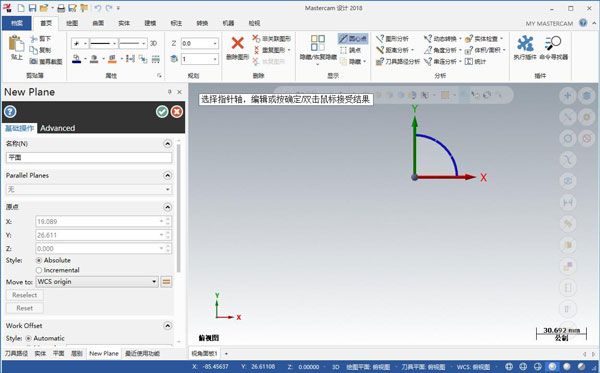
2、双击打开【Mastercam2018】文件夹。
3、双击打开【安装包】。

4、选中【launcher】可执行程序,鼠标右击选择【以管理员身份运行】。
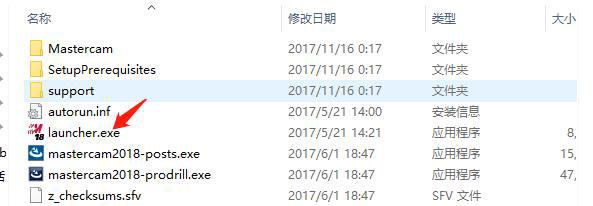
5、点击下拉按钮选择【英文】,点击【OK】。
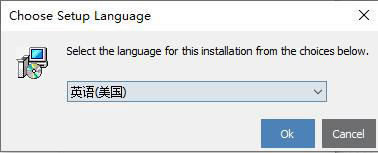
6、点击【Mastercam installation】。
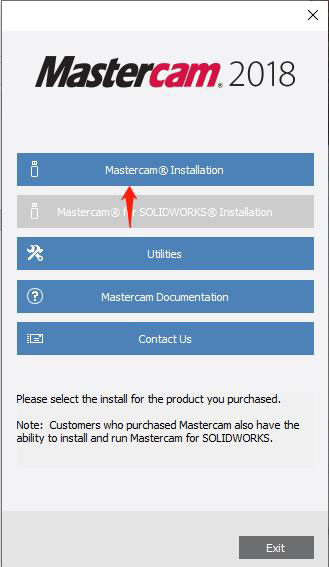
7、点击【Next】。
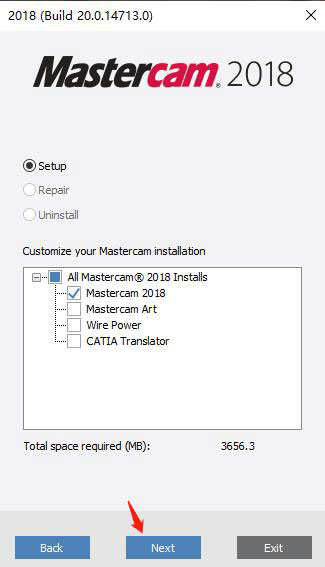
8、点击【Configure】。
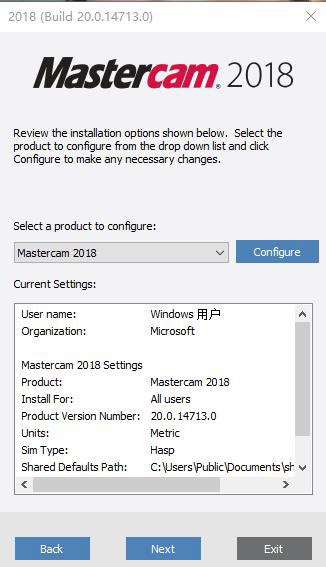
9、点击【文件夹】图标,更改软件的安装目录,建议安装在除C盘之外的磁盘,可以在D盘或其他盘新建一个【Mastercam2018】文件夹,然后点击【Done】。
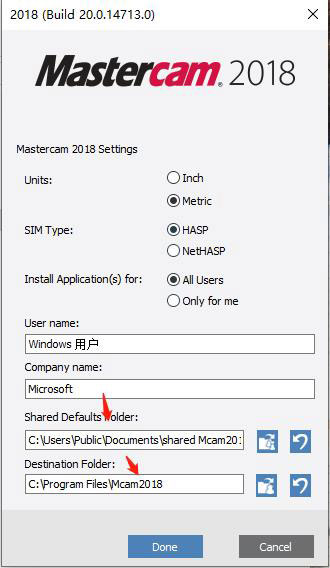
10、点击【Next】。
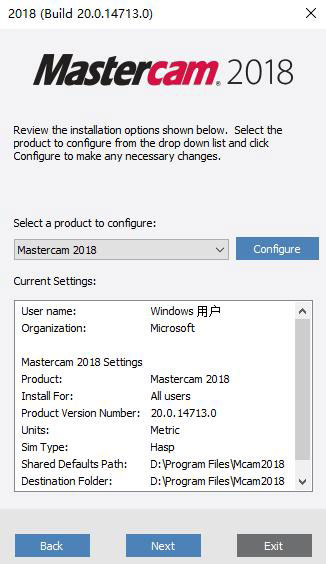
11、选择【Yes】,点击【Next】。
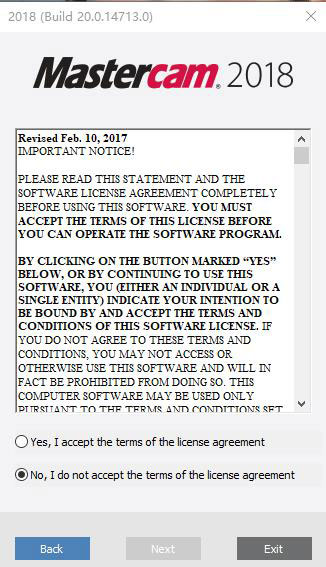
12、安装中。
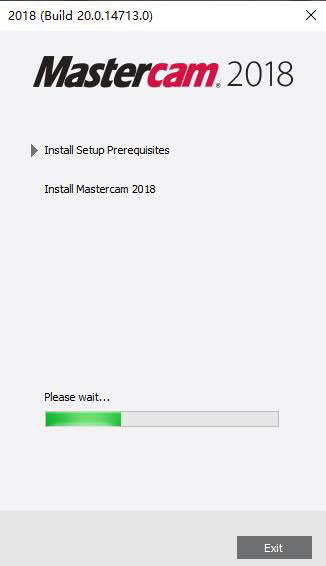
13、安装完成,点击【Exit】。
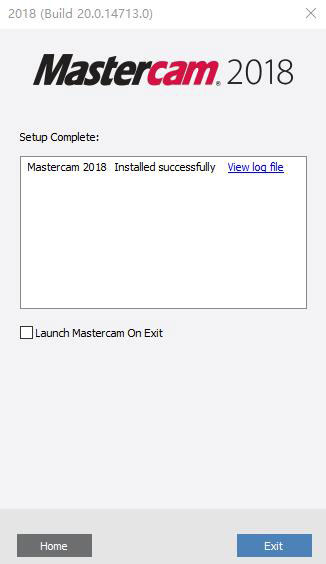
14、打开之前解压好的【Mastercam2018】文件,然后双击打开【注册+驱动】文件夹 。

15、双击打开【MasterCAM_45874_hasp_dealer】文件。
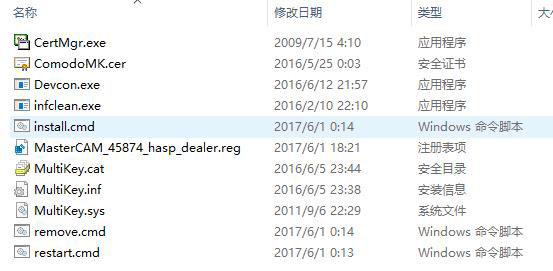
16、点击【是】。
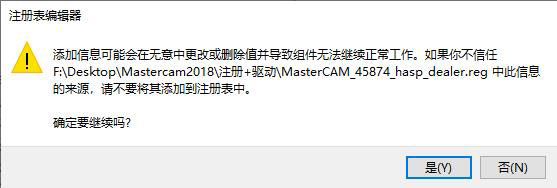
17、点击【确定】。
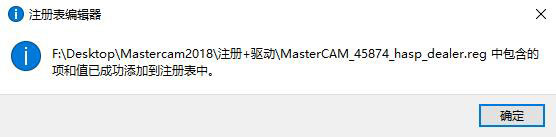
windows10系统需要先设置禁用驱动程序强制签名(win7系统不用设置直接看18步)。设置完成后即可继续安装。
18、选中【此电脑】,鼠标右击选择【属性】。
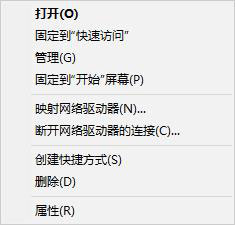
19、点击【设备管理器】。
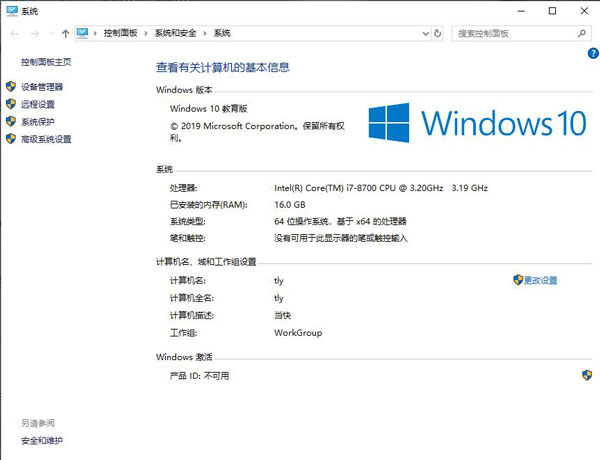
20、点一下【系统设备】,再点击【操作】,然后点击【添加过时硬件】。
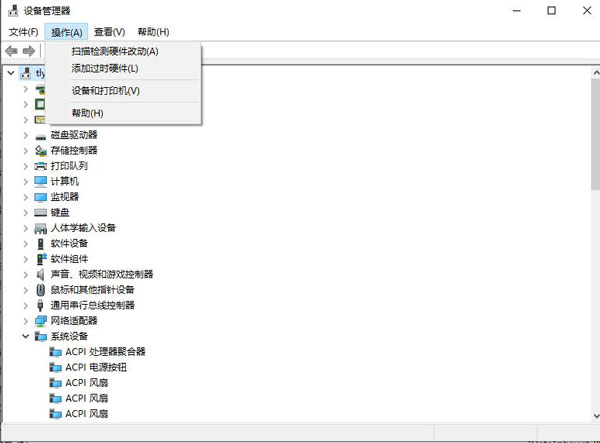
21、点击【下一步】。
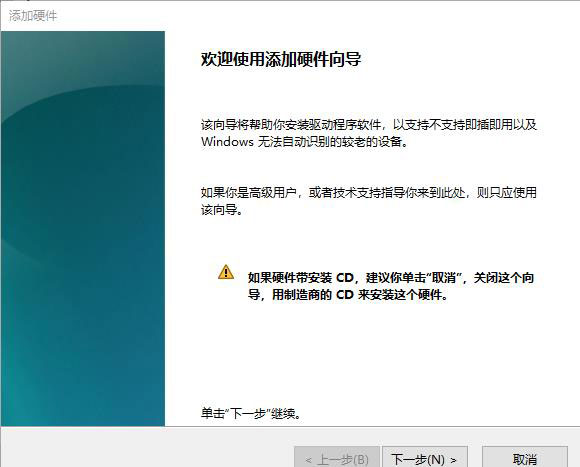
22、选择【安装我手动从列表选择的硬件】,然后点击【下一步】。
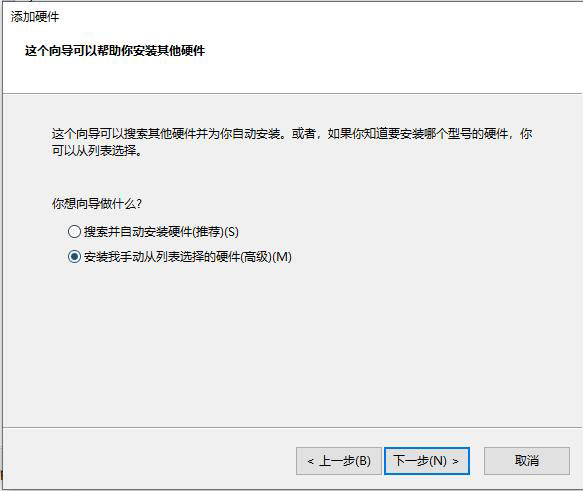
23、点击【下一步】。

24、选择【从磁盘安装】。
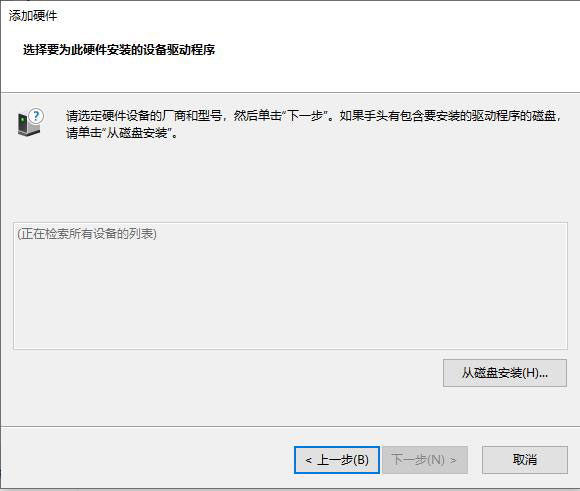
25、点击【浏览】。
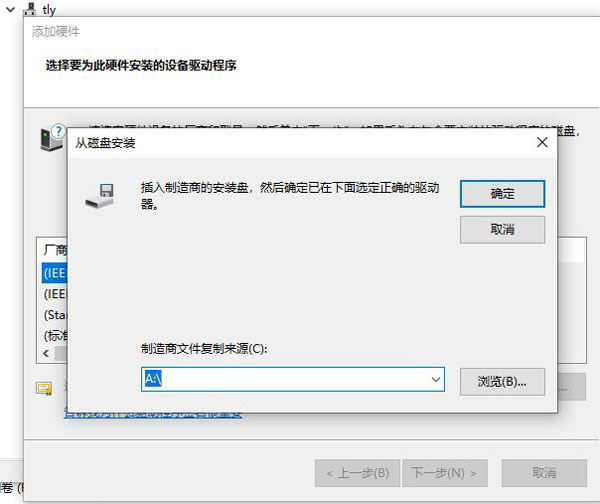
26、找到解压好的【Mastercam2018】文件夹,打开【注册+驱动】文件夹,选择【MultiKey】文件,点击【打开】。
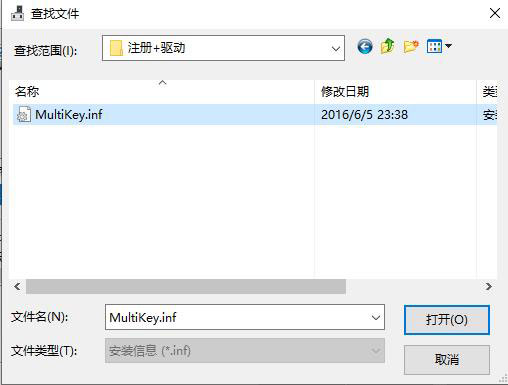
27、点击【确定】。
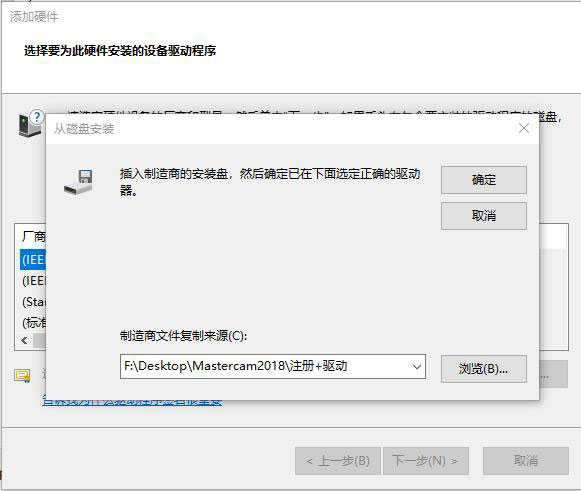
28、点击【下一步】。
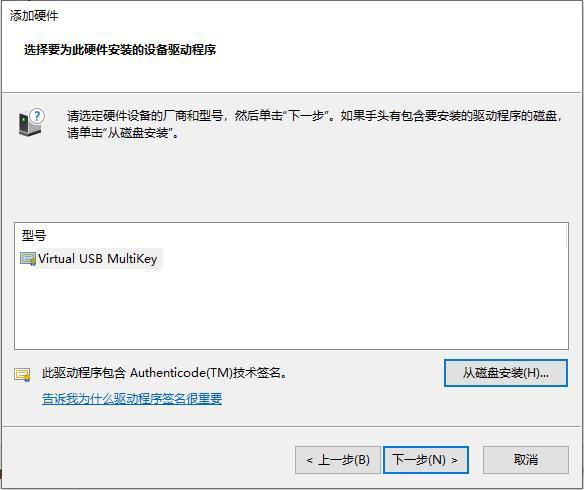
29、点击【下一步】。
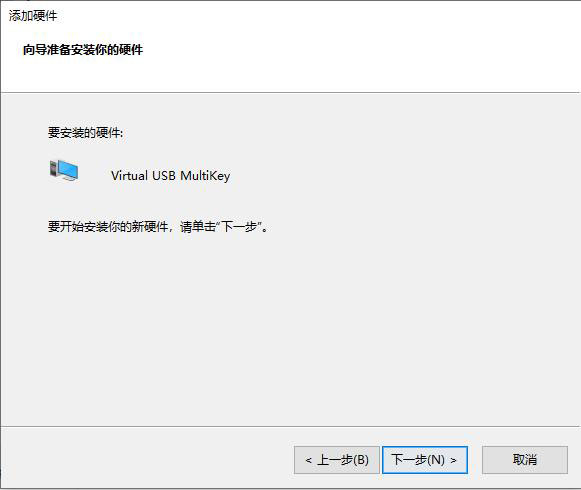
30、选择【始终安装此驱动程序软件】。
31、点击【完成】。
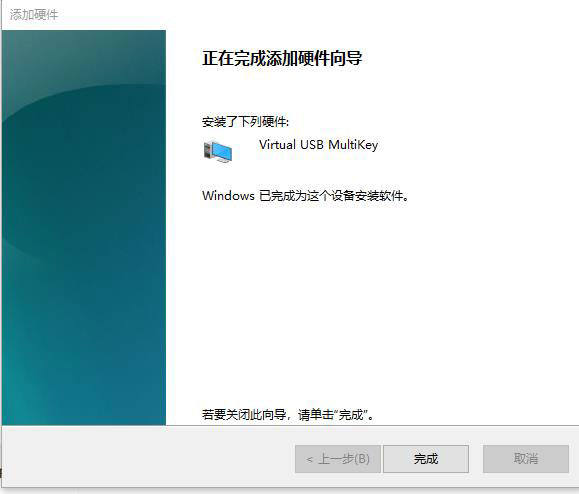
32、找到解压好的【Mastercam2018】文件夹,打开【汉化包】文件夹。

33、快捷键:Ctrl+A全选【汉化包】文件夹内的所有文件,鼠标右键点击,选择【复制】。
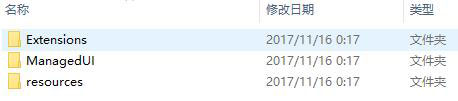
34、在桌面找到【Mastercam2018】选中,鼠标右击选择【打开文件所在的位置】。

35、在空白处点击一下,把上一步复制的文件粘贴到此目录。
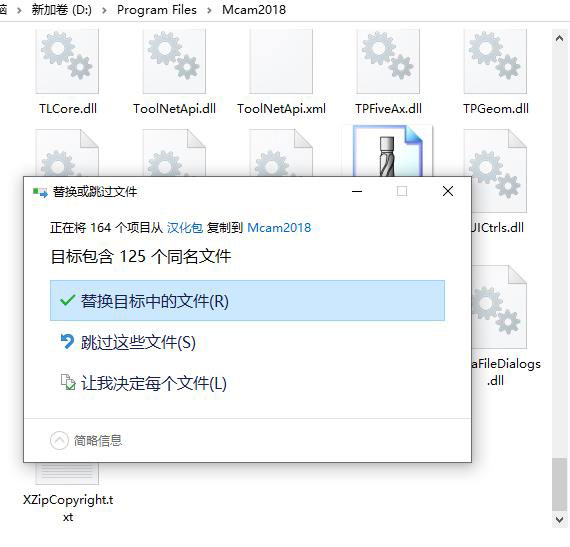
36、选择【替换目标中的文件】。
37、点击桌面的【Mastercam2018】图标双击打开。

38、安装成功。
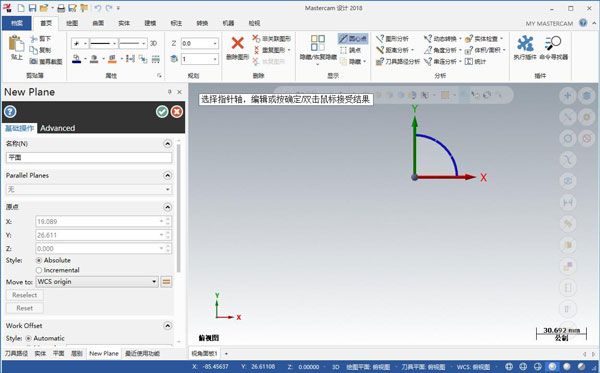
Mastercam 2018破解版安装教程
1、选中【Mastercam2018】压缩包,鼠标右击选择【解压到Mastercam2018】。2、双击打开【Mastercam2018】文件夹。
3、双击打开【安装包】。

4、选中【launcher】可执行程序,鼠标右击选择【以管理员身份运行】。
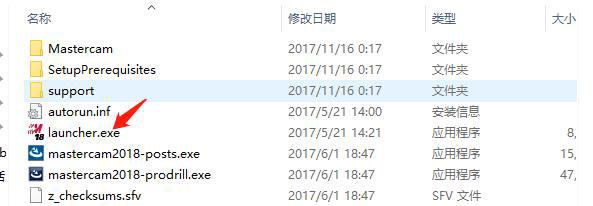
5、点击下拉按钮选择【英文】,点击【OK】。
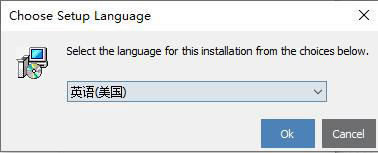
6、点击【Mastercam installation】。
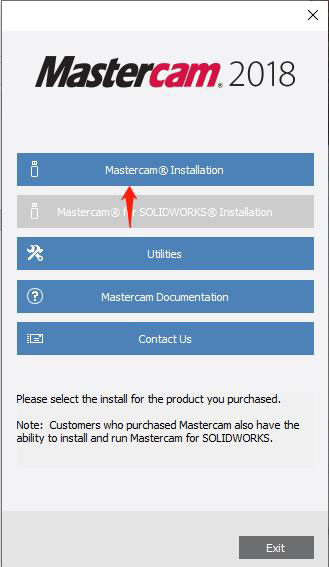
7、点击【Next】。
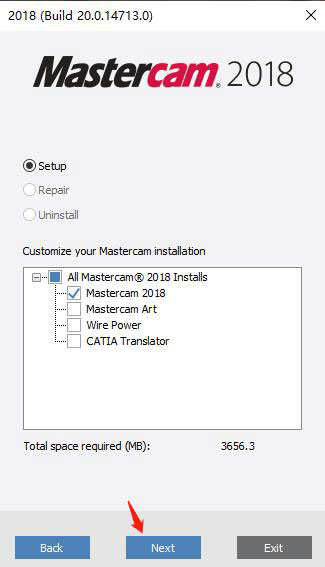
8、点击【Configure】。
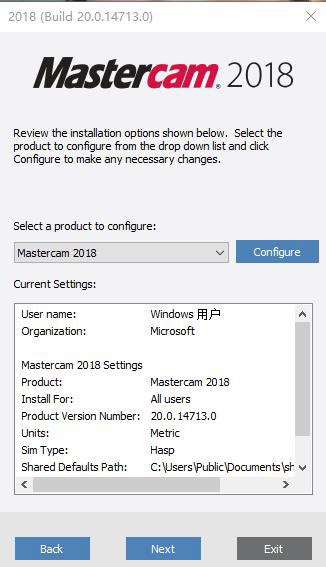
9、点击【文件夹】图标,更改软件的安装目录,建议安装在除C盘之外的磁盘,可以在D盘或其他盘新建一个【Mastercam2018】文件夹,然后点击【Done】。
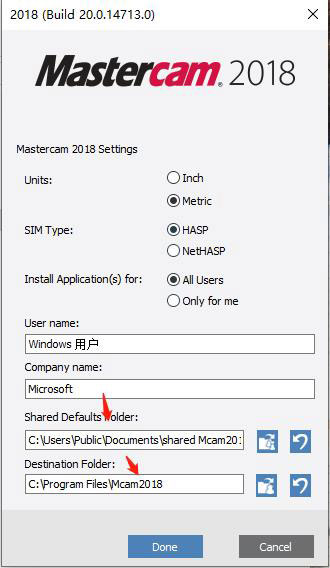
10、点击【Next】。
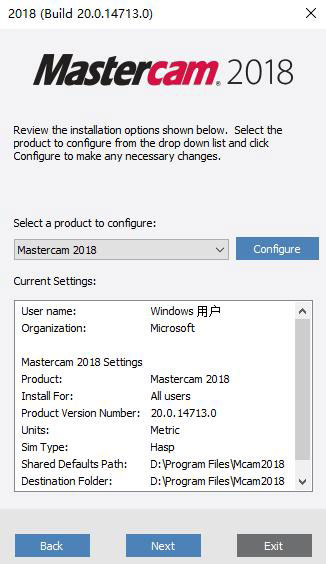
11、选择【Yes】,点击【Next】。
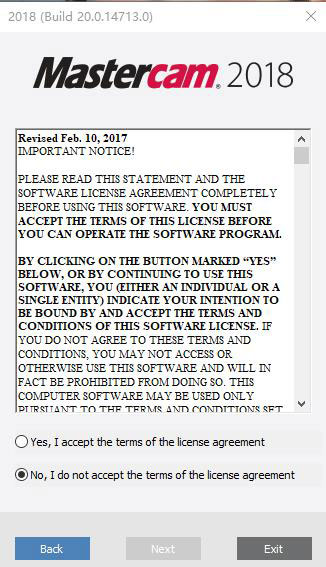
12、安装中。
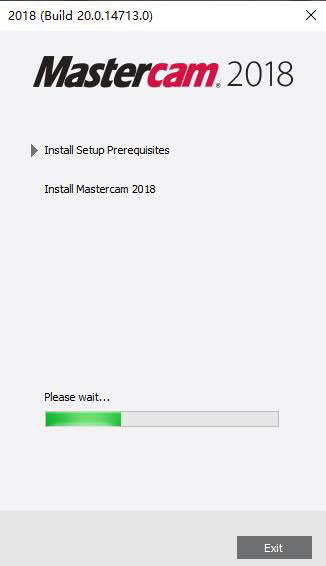
13、安装完成,点击【Exit】。
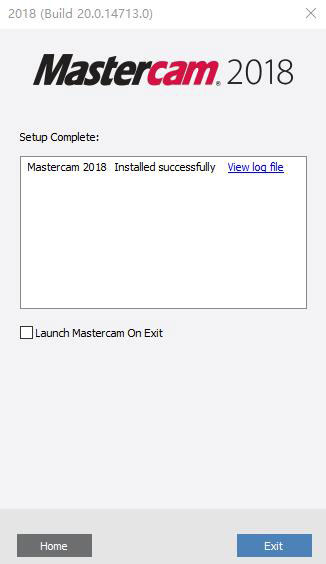
14、打开之前解压好的【Mastercam2018】文件,然后双击打开【注册+驱动】文件夹 。

15、双击打开【MasterCAM_45874_hasp_dealer】文件。
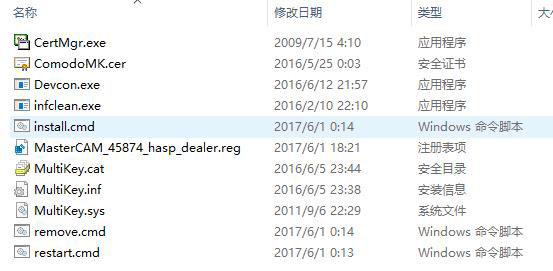
16、点击【是】。
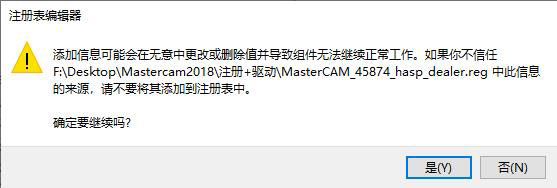
17、点击【确定】。
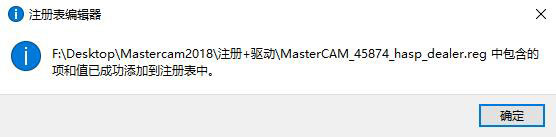
windows10系统需要先设置禁用驱动程序强制签名(win7系统不用设置直接看18步)。设置完成后即可继续安装。
18、选中【此电脑】,鼠标右击选择【属性】。
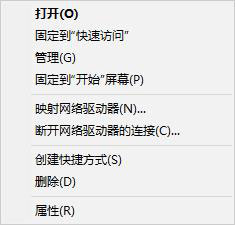
19、点击【设备管理器】。
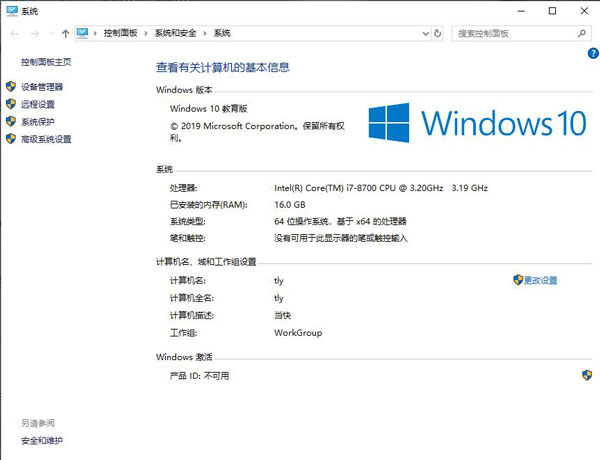
20、点一下【系统设备】,再点击【操作】,然后点击【添加过时硬件】。
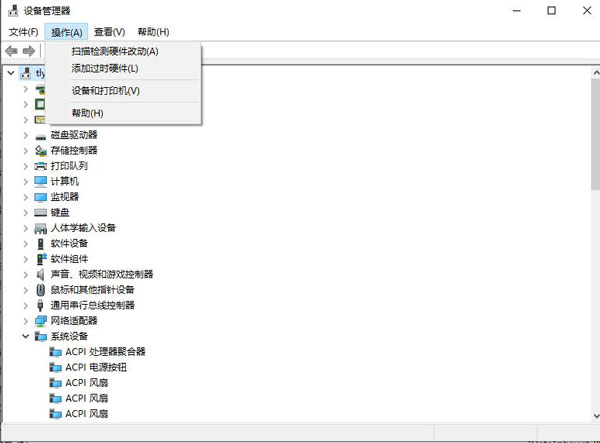
21、点击【下一步】。
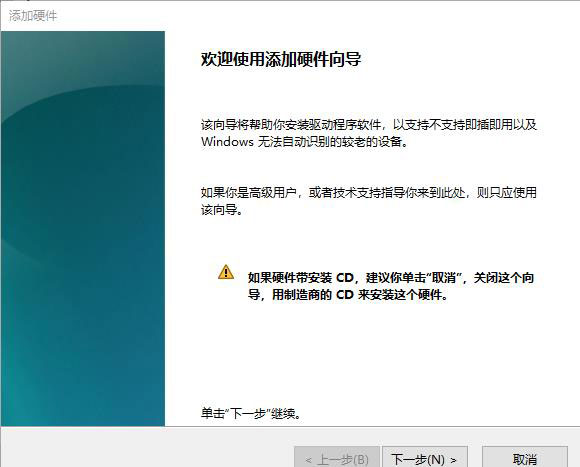
22、选择【安装我手动从列表选择的硬件】,然后点击【下一步】。
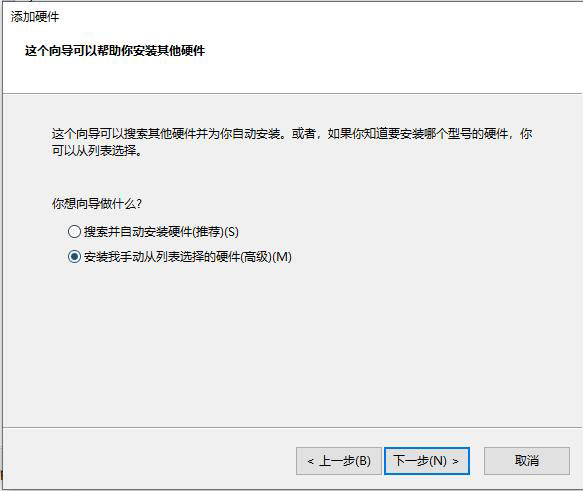
23、点击【下一步】。

24、选择【从磁盘安装】。
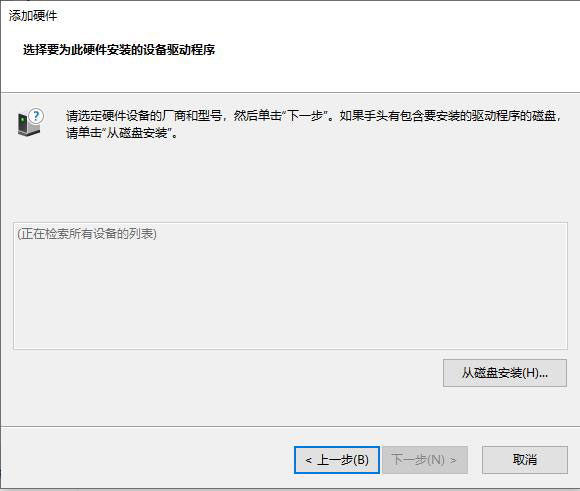
25、点击【浏览】。
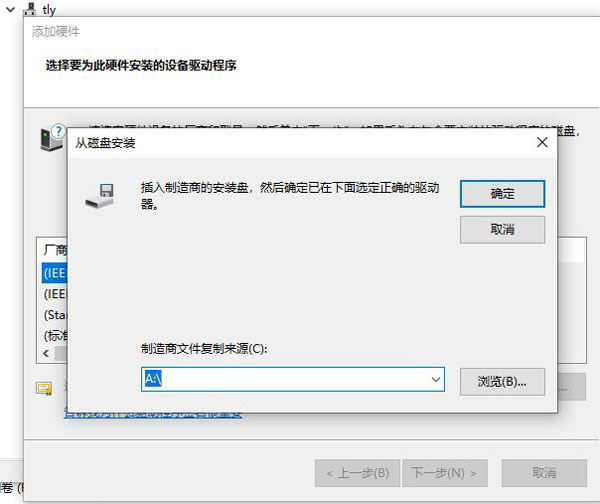
26、找到解压好的【Mastercam2018】文件夹,打开【注册+驱动】文件夹,选择【MultiKey】文件,点击【打开】。
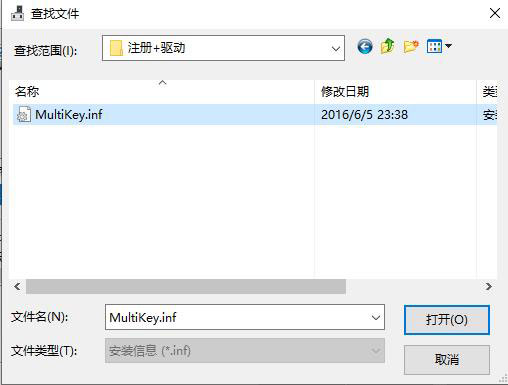
27、点击【确定】。
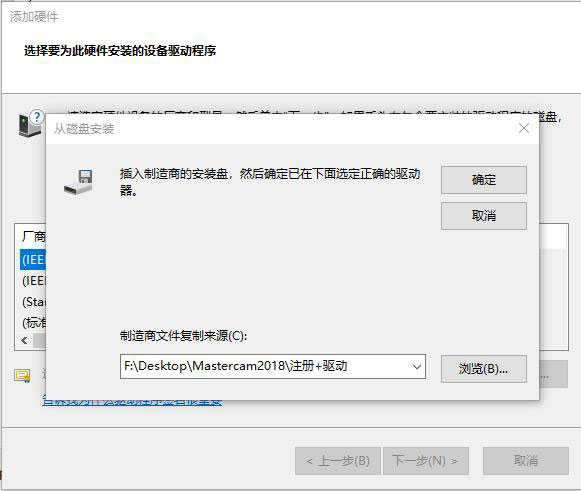
28、点击【下一步】。
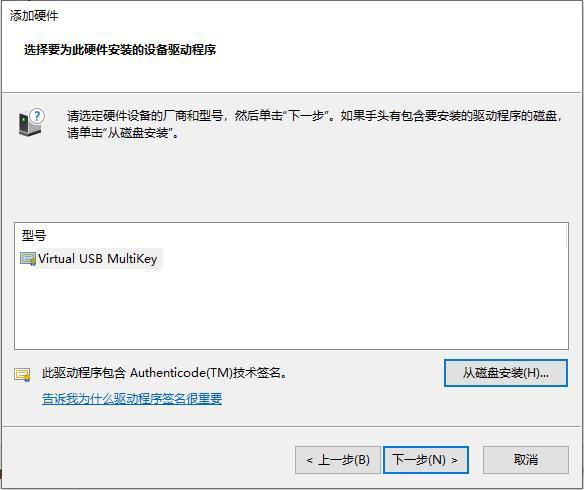
29、点击【下一步】。
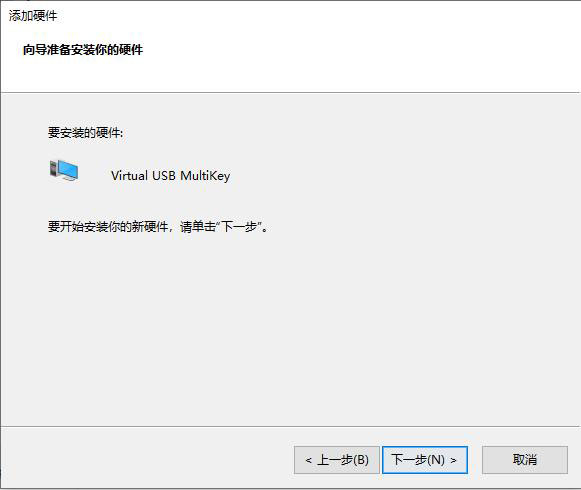
30、选择【始终安装此驱动程序软件】。
31、点击【完成】。
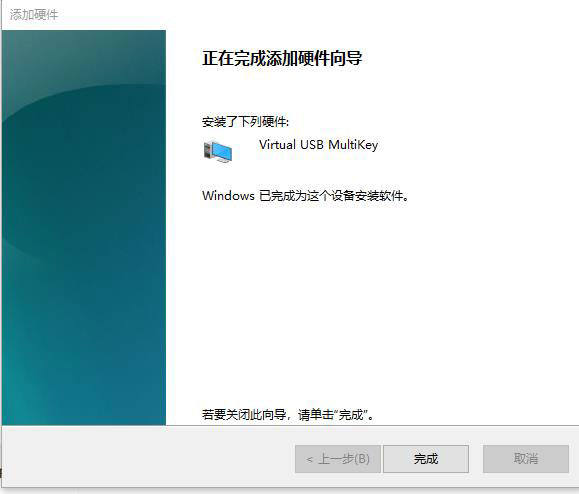
32、找到解压好的【Mastercam2018】文件夹,打开【汉化包】文件夹。

33、快捷键:Ctrl+A全选【汉化包】文件夹内的所有文件,鼠标右键点击,选择【复制】。
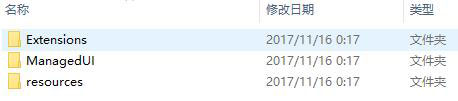
34、在桌面找到【Mastercam2018】选中,鼠标右击选择【打开文件所在的位置】。

35、在空白处点击一下,把上一步复制的文件粘贴到此目录。
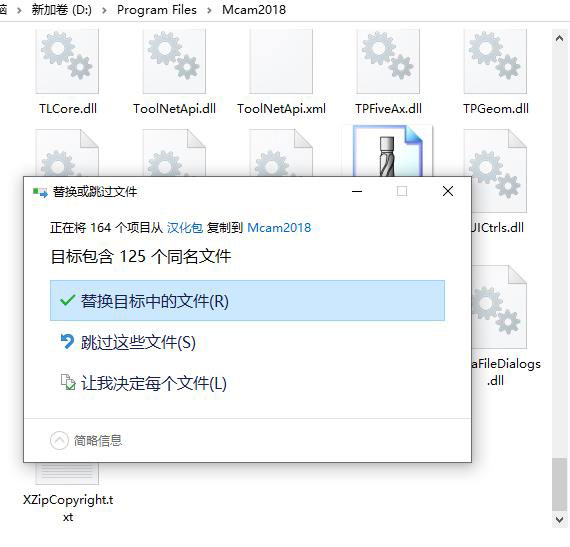
36、选择【替换目标中的文件】。
37、点击桌面的【Mastercam2018】图标双击打开。

38、安装成功。
软件教程资讯&FAQ
 mastercam2022安装教程
mastercam2022安装教程就在全新推出的这款强大的CAD/CAM软件—mastercam2022已经问世了,但是很多不知道具体的软件安装教程,跟别提安装前的准备工作等...
用户评论
所有评论(0)














 赣公网安备36010602000086号,版权投诉请发邮件到website-sun@qq.com,我们会尽快处理
赣公网安备36010602000086号,版权投诉请发邮件到website-sun@qq.com,我们会尽快处理